Hogyan lehet rangsorolni a duplikátumokat a számok kihagyása nélkül az Excelben?
Általánosságban, amikor egy duplikátumot tartalmazó listát rangsorolunk, egyes számok átugrásra kerülnek, ahogy az 1. képen látható, de egyes esetekben csak egyedi számokkal akarunk rangsorolni, vagy ugyanazokkal a számokkal rangsorolni, anélkül, hogy kihagynánk a 2. képernyőképen látható számokat. Van valamilyen trükkje a feladat Excelben történő megoldására?
 |
 |
A duplikátum rangsorolása a számok kihagyása nélkül
 A duplikátum rangsorolása a számok kihagyása nélkül
A duplikátum rangsorolása a számok kihagyása nélkül
Ha az összes adatot egyedi számokkal szeretné rangsorolni, válasszon egy üres cellát az adatok mellett, C2 írja be ezt a képletet =RANK(A2,$A$2:$A$14,1)+COUNTIF($A$2:A2,A2)-1, és húzza lefelé az automatikus kitöltési fogantyút, hogy alkalmazza ezt a képletet a cellákra. Lásd a képernyőképet: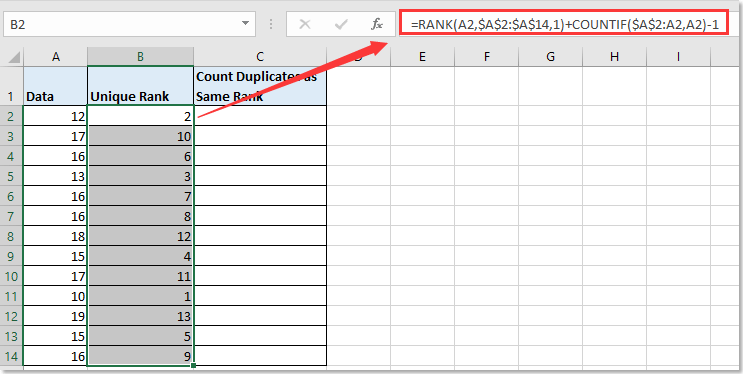
Ha azonos számú számmal szeretné rangsorolni a duplikátumokat, alkalmazhatja ezt a képletet =SUM(IF(A2>$A$2:$A$14,1/COUNTIF($A$2:$A$14,$A$2:$A$14)))+1 az adatok következő cellájában nyomja meg a gombot Shift + Ctrl + Enter gombokat, és húzza lefelé az automatikus kitöltő fogantyút. Lásd a képernyőképet: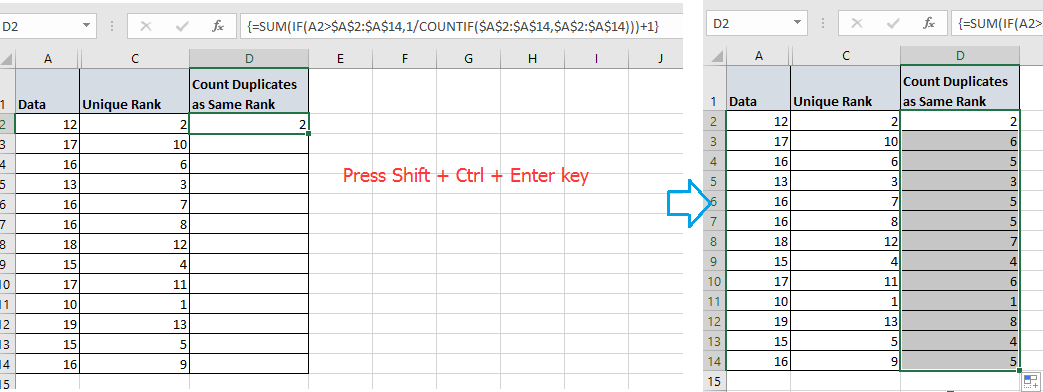
A legjobb irodai hatékonyságnövelő eszközök
Töltsd fel Excel-készségeidet a Kutools for Excel segítségével, és tapasztald meg a még soha nem látott hatékonyságot. A Kutools for Excel több mint 300 speciális funkciót kínál a termelékenység fokozásához és az időmegtakarításhoz. Kattintson ide, hogy megszerezze a leginkább szükséges funkciót...

Az Office lap füles felületet hoz az Office-ba, és sokkal könnyebbé teszi a munkáját
- Füles szerkesztés és olvasás engedélyezése Wordben, Excelben és PowerPointban, Publisher, Access, Visio és Project.
- Több dokumentum megnyitása és létrehozása ugyanazon ablak új lapjain, mint új ablakokban.
- 50% -kal növeli a termelékenységet, és naponta több száz kattintással csökkenti az egér kattintását!

